
Obsah:
- Autor John Day [email protected].
- Public 2024-01-30 12:00.
- Naposledy zmenené 2025-01-23 15:06.

V dnešnom Instructable vám ukážem, ako postaviť ľahký, ale užitočný vážiaci stroj. Je veľmi citlivý a presný až na 3 gramy. Maximálna hmotnosť, ktorú môže merať, je 20 kg, ale tiež vám ukážem, ako môžete bez námahy postaviť takú, ktorá môže merať až 150 kg.
Krok 1: Pozrite si video
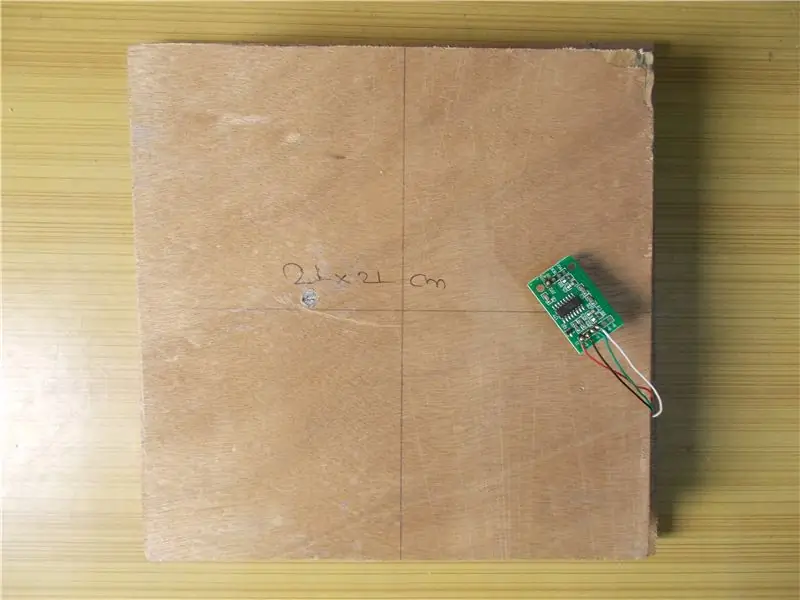

Videá obsahujú všetky podrobné kroky potrebné na výstavbu tohto projektu. Môžete to sledovať, ak dávate prednosť vizuálu, ale ak dávate prednosť textu, pokračujte ďalšími krokmi.
Tiež, ak si chcete pozrieť projekt v akcii, pozrite si rovnaké video.
Krok 2: Získajte diely
Záťažová bunka s ADC: INDIA - https://amzn.to/2HQOpy0US - https://amzn.to/2rj2vlmUK -
Modul TM1637: INDIA - https://amzn.to/2rish8CUS -
Spojené kráľovstvo -
Arduino Pro Mini: INDIA - https://amzn.to/2FAOfxMUS - https://amzn.to/2FAOfxMUK -
Krok 3: Pripravte základňu


Získal som preglejku s hrúbkou 8 mm a 12 mm. Na 8 mm preglejku som označil jeden štvorec s rozmermi 24 x 24 cm a ďalší štvorec s rozmermi 21 x 21 cm a potom som ho rozrezal pomocou priamočiarej píly. Na snímači zaťaženia nájdete šípku označujúcu smer, v ktorom je potrebné vyvinúť silu. S ohľadom na to som vyznačil montážne otvory na väčšej doske z preglejky. Skrutky v mojom silomere nie sú totožné, jedna je M5 a druhá M4. Otvory som vyvŕtal pomocou vhodného vrtáka. Môžete vidieť, že pre presnosť som označil stred taniera pomocou ceruzky. Menší tanier som nechal na vrchu väčšieho plechu tak, aby bol v strede, pričom vo všetkých štyroch rohoch zostal rovnaký priestor, potom som ho prevrátil a pomocou otvoru na spodnej doske som na menší plech urobil požadovaný otvor M4. sprievodca. Potom som utiahol matice a skrutky M5 na spodnej doske a pripevnil som k nej jeden koniec snímača zaťaženia. Najlepším spôsobom je použiť montážne podložky, ale nedokázal som ich nájsť vo svojom okolí, a tak som to urobil takto. Rovnakou metódou som pripevnil hornú dosku na ďalší koniec snímača zaťaženia a utiahol ju pomocou skrutkovača a kliešte na nos.
Tento krok je dôležitý, pretože všetok stres musí zaťažovací článok prežívať iba vtedy, ak chceme váhu správne zmerať.
Platne musia byť pri meraní udržiavané v perfektnej vodorovnej polohe. Aby som to dosiahol, použil som tento 1 palcový hrubý MDF ako oddeľovací stĺpik a prilepil ho trochou lepidla na spodok dosky. Ponechal som nad tanierom ťažkú váhu a nechal som ho vyprážať.
Krok 4: Kalibrujte HX711
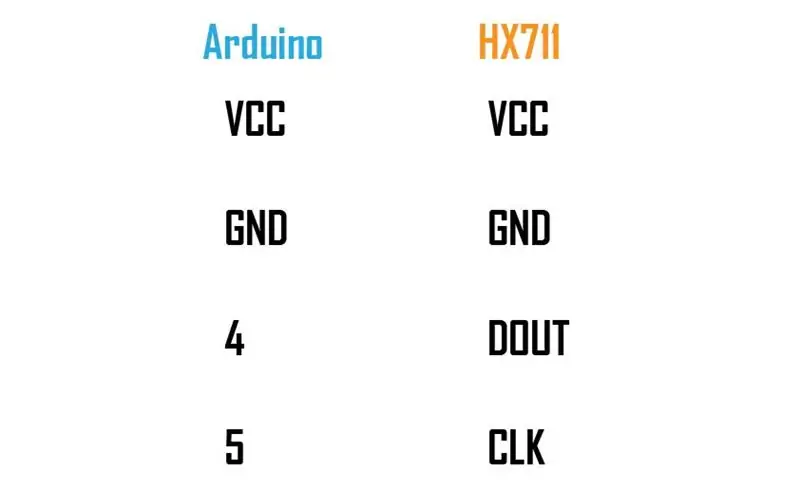
Pripojil som snímač zaťaženia k ADC, ako je znázornené na obrázku.
Potom som pripojil modul HX711 k Arduinu (pozri obrázok) a nahral som kalibračný náčrt priložený v tomto kroku k Arduinu. Otvoril som sériový monitor, nechal som na tanieri známu hmotnosť a všimol som si hodnoty. Čo tu musíme urobiť, je určiť kalibračný faktor nášho snímača zaťaženia, ktorý dáva správne hodnoty hmotnosti na snímač zaťaženia. Na zvýšenie alebo zníženie kalibračného faktora som použil „a, s, da af“a „z, x, c a v“(prečítajte si komentáre v náčrte).
Keď sa údaj zobrazený na sériovom monitore zhoduje so známou hmotnosťou predmetu na snímači zaťaženia, zastavil som, zaznamenal som si kalibračný faktor a všetko som odpojil.
Krok 5: Otestujte displej
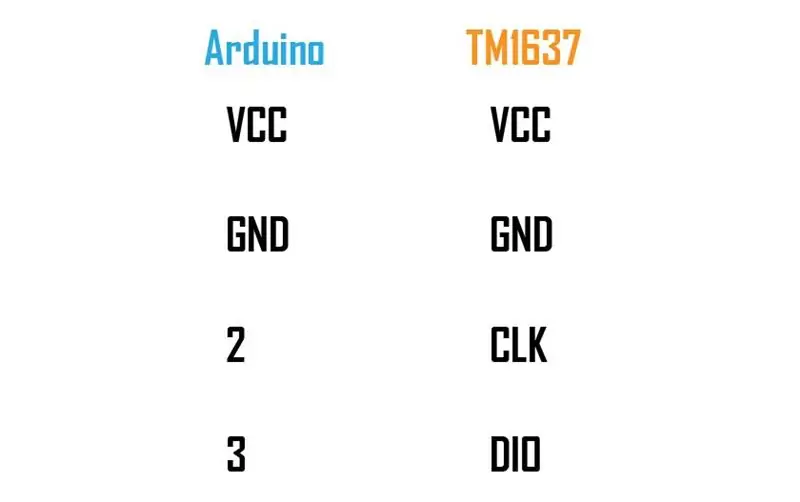
Ak chcete skontrolovať svoj displej, pripojte ho k Arduinu (pozri obrázok) a nahrajte náčrt priložený v tomto kroku. Displej by mal počítať od 0 do 999 a potom vytlačiť „HOTOVO“.
Krok 6: Vytvorte strany
Zmeral som vzdialenosť medzi hornou časťou spodnej dosky a hornou časťou hornej dosky a odstránil hornú dosku. Na 12 mm preglejke som pomocou nameraných rozmerov označil dĺžku a šírku pre štyri rohy a potom ju orezal. Predný som vyrobil skosený na 45 stupňov, aby keď som tam vložil displej, bolo ľahké odčítať hmotnosť. Na zadnej strane som vyrezal štvorec pre valcový DC konektor.
Vŕtal som dva otvory na všetky štyri strany väčšieho plechu, kde musím opraviť strany, ktoré som práve vyrezal. Potom som zaskrutkoval skrutky priamo do preglejky so stranami v spodnej časti, aby som ich upevnil na svojich miestach. Zatiaľ som nechal zadnú stranu a opravím to neskôr.
Krok 7: Vykonajte konečné pripojenia a vložte všetko na svoje miesto




Pripojil som dátové a hodinové pripojenia z oboch modulov k Arduinu. Vždy používajte horúce lepidlo, aby boli spoje pevnejšie, inak sa drôt v prípade namáhania uvoľní alebo zlomí.
Na distribúciu energie som spájkoval dva medené vodiče na malú dosku a napájacie a uzemňovacie vodiče modulov a Arduina zapojím priamo do neho. Keď som bol pri tom, tiež som spájkoval kladný a uzemnený konektor valcového konektora DC s medenými drôtmi. Predtým, ako pôjdete ďalej, nahrajte konečný náčrt do Pro Mini.
Spájkoval som Vcc a uzemnenie HX711 z hornej časti záhlaví k distribučnej doske a pomocou V zásuviek som pripojil Vcc a uzemnenie modulu displeja k HX711. Oba moduly sú tak pripojené k zdroju napájania. Pre Arduino som použil inú sadu zásuviek a spojil som ju s rozvodnou doskou.
Potom, čo boli vykonané všetky pripojenia, som do obvodu aplikoval 5 voltov z adaptéra a všetko fungovalo dobre. Je možné si všimnúť niekoľko výkyvov. Dôvodom je napájanie. Čím čistejšie je napájanie, tým menšie budú kolísania. Ešte viac to bolo, keď som napájal obvod pomocou napájania Arduino, ale zdá sa, že použitie adaptéra znižuje kolísanie. Uistite sa preto, že používate čistý napájací zdroj, pretože priemerovanie hodnôt alebo pridanie kondenzátora nepomôžu. Najlepšou metódou je použiť samostatný lineárny regulátor napätia pre modul HX711.
Pomocou horúceho lepidla som zaistil všetko, pričom som mal na pamäti, že sa nedostanú do cesty, ak horná doska klesne kvôli hmotnosti na ňu nadol, a potom som zaskrutkoval hornú dosku na miesto, pričom som sa uistil, že sa rohy nedotýkajú. Potom som bol spokojný, prilepil som valcový konektor na svoje miesto a tiež zafixoval zadnú stranu pomocou horúceho lepidla. Mal som použiť skrutky, ale aj to funguje.
Majte však na pamäti jednu vec, pri zapínaní sa uistite, že na tanieri nie je žiadna hmotnosť, pretože to povedie k nesprávnym hodnotám. Najprv ho zapnite a potom zadajte hmotnosť, ktorú chcete merať
Krok 8: Hotovo


Takže teraz máte vlastnú váhu, ktorá je celkom presná a viac než dostačujúca na hobby účely.
Ak sa vám tento projekt páčil, zvážte prihlásenie sa na odber nášho kanála YouTube.
Ďakujeme za prečítanie, uvidíme sa v ďalšom návode na použitie.
Odporúča:
Ako som si vyrobil vlastný boxovací stroj?: 11 krokov (s obrázkami)

How I Made My Own Boxing Machine ?: Za týmto projektom nie je žiadny úžasný príbeh - vždy sa mi páčili boxovacie stroje, ktoré boli umiestnené na rôznych obľúbených miestach. Rozhodol som sa postaviť ten svoj
Rôzny zbytočný stroj: 6 krokov (s obrázkami)

Rôzny zbytočný stroj: S toľkými zbytočnými strojmi v okolí som sa pokúsil vytvoriť taký, ktorý je trochu iný. Namiesto toho, aby mechanizmus prepínal prepínač, tento stroj jednoducho otočí prepínač o 180 stupňov. V tomto projekte som použil Nema 17 steppermotor, ktorý
Zbytočný stroj 555: 8 krokov (s obrázkami)

Zbytočný stroj 555: Takmer každý projekt, ktorý som v živote urobil, používa arduino alebo len atmegas, ale na poslednej lekcii elektroniky v mojej škole som našiel malý integrovaný obvod s názvom 555. Už som o tom počul, ale myslel som si, že mikrokontroléry sú lepšie. Čítam
Ultrazvukový levitačný stroj využívajúci ARDUINO: 8 krokov (s obrázkami)

Ultrazvukový levitačný stroj využívajúci ARDUINO: Je veľmi zaujímavé vidieť niečo, čo pláva vo vzduchu alebo vo voľnom priestore, ako mimozemské vesmírne lode. presne o tom je antigravitačný projekt. Objekt (v podstate malý kúsok papiera alebo termocol) je umiestnený medzi dva ultrazvukové trans
Smokin ' - diaľkovo ovládaný dymový stroj za lacné: 5 krokov (s obrázkami)

Smokin ' - diaľkovo ovládaný dymový stroj za lacné: Toto je krátky návod, ako vytvoriť relatívne malý, diaľkovo ovládateľný, lacný a zábavný malý dymový stroj, ktorý je možné použiť na žartovanie priateľov, kúzelné triky, testovanie prúdenia vzduchu alebo čohokoľvek iného. vaše srdce túži. Vyhlásenie: Táto zostava obsahuje
